請注意::這篇文章的翻譯只是為了方便而提供。譯文透過翻譯軟體自動建立,可能沒有經過校對。因此,這篇文章的英文版本應該是包含最新資訊的管理版本。你可以在這裡存取這些內容。
分析您的知識庫效能
上次更新時間: 2025年8月25日
可搭配下列任何訂閱使用,除非另有註明:
-
Service Hub Professional, Enterprise
建立知識庫 並創建知識庫文章後,您就可以開始分析知識庫在文章檢視次數方面的表現,以及使用者在每篇文章上所花的平均時間。
- 在你的 HubSpot 帳戶中,瀏覽「服務」>「知識庫」。
- 在左上方,點選「觀察 」索引標籤。
- 在這裡,您會看到所有知識庫文章的清單,以及總瀏覽次數、文章平均停留時間、有 助益 評級和無助益評級等指標。
- 按一下欄目標題 可依指標排序文章,按一下時間範圍 下拉式功能表可變更顯示指標的時間段。

- 分析您的客戶使用哪些搜尋字詞來查詢您的知識庫文章。您可以檢視搜尋總數、未傳回任何文章結果的搜尋詞彙,以及所選時間段內最有效的搜尋詞彙。
- 在「搜尋最多的詞 彙」報告中,選取一個詞彙以檢視該搜尋詞彙的所有知識庫文章結果。

- 若要檢視個別文章的效能,請按一下文章名稱 。
- 按一下時間範圍 下拉式功能表,以變更顯示度量指標的時間段。
- 文章瀏覽次數:文章在網頁瀏覽器上載入的次數。
- 平均頁面時間:觀看文章的總時間除以總觀看次數。
- 文章在一段時間內的瀏覽次數:在特定時間內,依來源顯示的總瀏覽次數。
- 回饋:文章評等,以有幫助或無幫助分級。
- 視訊在一段時間內的瀏覽次數:視訊在特定時間內的瀏覽次數。
- 視訊保留率:在視訊持續期間的檢視次數。
- 您可以在服務儀表板中一目了然地檢視您的知識庫績效,也可以在儀表板中新增其他預先建立的知識庫報告。
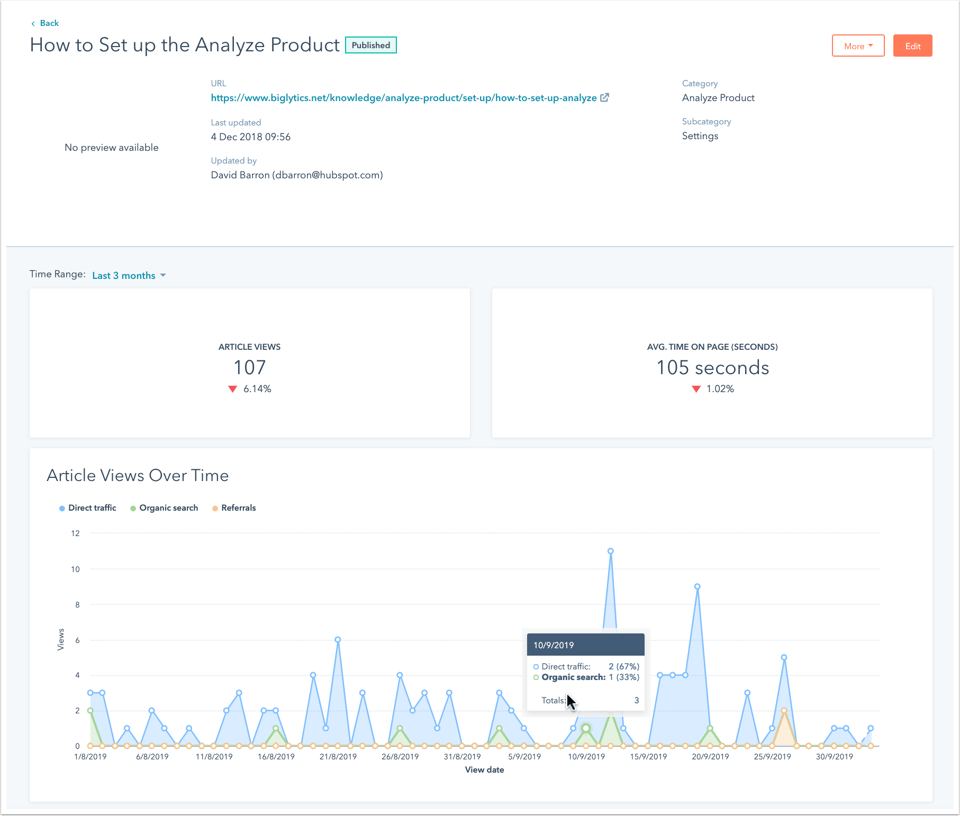
Knowledge Base
你的意見回饋對我們相當重要,謝謝。
此表單僅供記載意見回饋。了解如何取得 HubSpot 的協助。